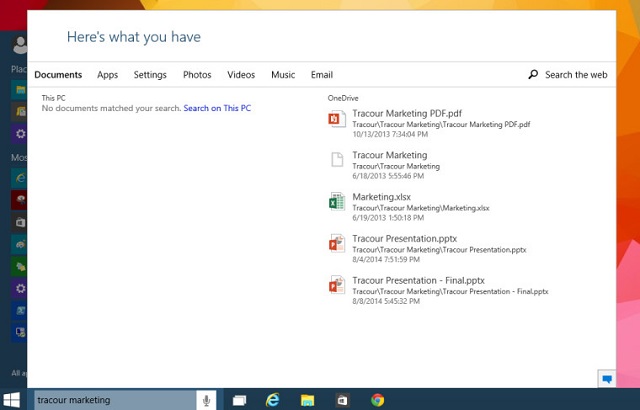หากท่านยังเป็นผู้หนึ่งที่ยังคงใช้ Windows 10 Technical Preview อยู่แล้วหล่ะก็การรอคอยอัพเดทใหม่ๆ น่าจะเป็นเรื่องที่น่าตื่นเต้นและเร้าใจได้ไม่มากก็น้อยเลยทีเดียวครับ โดยล่าสุดนั้นได้มีข่าวหลุดออกมาครับว่าใน Build ต่อไปของ Windows 10 TP (ซึ่งคาดว่าจะเป็น 10022) นั้นฟังก์ชันการค้นหาหรือ Search นั้นจะได้รับการปรับแต่งให้น่าใช้งานมากกว่าเดิมและเพิ่มประสบการณ์การใช้งานของทุกท่านให้ดีมากขึ้นกว่าเดิมครับ
ก่อนอื่นพูดกันถึงใน Build ปัจจุบันกันก่อนนะครับว่าเวลาที่คุณใช้ฟังก์ชัน Search นั้นคุณจะพบกับหน้าจอใหม่เด้งขึ้นมาเพื่อบอกผลการค้นหาว่าสิ่งที่คุณต้องการหานั้นมีอยู่ที่ใดบ้าง โดยหน้าจอที่เด้งขึ้นมาใหม่นี้จะอยู่ทับบนหน้าจออื่นๆ รวมไปถึง Start Menu ด้วยซึ่งอาจจะทำให้การใช้งานของบางท่านได้รับความไม่สะดวกมากนัก(แถมบางคนอาจจะไม่ค่อยชอบหน้าจอที่เด้งแสดงผลการค้นหาใหม่ออกมาสักเท่าไรเพราะว่าขาดซึ่งความสวยงามเหลือเกิน)
สาเหตุที่ใน Windows 10 Build เก่านั้นเวลาใช้งานฟังก์ชัน Search แล้วจะเด้งหน้าจอที่ไม่ค่อยสวยงามออกมาเหมือนที่ได้อธิบายไปในข้างต้นนั้นก็เพราะว่าในส่วนของโค้ดของตัว Start Menu นั้นเขียนด้วย Direct UI ส่วนโค้ดในส่วนของการค้นหานั้นเขียนด้วย XAML จึงทำให้ทั้ง 2 ส่วนนี้แยกออกจากกันครับ ทว่าตามข่าวแล้วตั้งแต่ใน Build ที่ใหม่กว่า 9926 เป็นต้นไป(ซึ่งก็ยังไม่เป็นทางการว่าจะเป็น Build ใด) โค้ดในส่วนของการค้นหาจะถูกเขียนบน Direct UI แทนแล้วซึ่งทำให้การใช้งานนั้นลงตัวเชื่อมต่อไปกับ Start Menu ด้วยเลยครับ
นอกไปจากนั้นจากภาพที่แสดงทางด้านบน(ซึ่งเป็นภาพของ build 9926) จะเห็นได้ว่าบริเวณปลายของฟังก์ชันสำหรับการค้นหานั้นมีส่วนของไมโครโฟนอยู่ด้วย ซึ่งตรงนี้ก็น่าจะเป็นการยืนยันได้ส่วนหนึ่งว่าฟังก์ชันการค้นหาฉบับปรับปรุงนั้นจะมาพร้อมกับฟีเจอร์ผู้ช่วยดิจิทัลอย่าง Cortana ในตัวด้วยเลย(แต่ทว่าในภาพที่ถูกอ้างว่าเป็น Build 10014 นั้นปุ่มนี้ได้หายไปเป็นที่เรียบร้อยครับ)
อย่างไรก็ตามฟังก์ชันการค้นหานั้นอาจจะไม่ใช่ฟังก์ชันหลักๆ ที่ผู้ใช้อยากจะทำความรู้จักหรือมีผู้ใช้ใช้งานกันมากมายเท่าไรนัก(และแน่นอนว่าไม่ใช่ฟีเจอร์หลักของ Windows 10 ที่ถูกกล่าวถึงอีกต่อไป) แต่ทว่าการที่ได้เห็น Microsoft ใส่ใจกับรายละเอียดปลีกย่อยๆ เล็กๆ น้อยๆ แบบนี้ก็น่าจะพอทำให้เราๆ ท่านๆ หวังกันได้ว่า Windows 10 นั้นน่าจะเป็นระบบปฏิบัติการที่ตอบโจทย์การใช้งานได้อย่างที่มันควรจะเป็นแน่นอนครับ
ที่มา : neowin